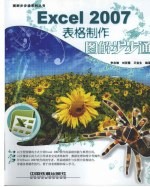
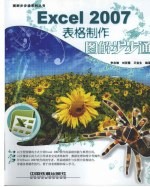
Excel 2007表格制作图解步步通PDF电子书下载
- 电子书积分:10 积分如何计算积分?
- 作 者:李志敏,刘若慧,王宝生编著
- 出 版 社:北京:中国铁道出版社
- 出版年份:2008
- ISBN:9787113093259
- 页数:250 页
第1章 初识Excel 2007 1
1.1 Excel 2007的优点与新增功能 1
1.2 安装Office 2007 5
1.3 卸载Office 2007 8
1.4 Excel 2007初体验 9
1.4.1 启动Excel 2007 9
1.4.2 认识全新的Excel 2007用户界面 10
1.5 获取Excel 2007帮助 11
1.6 退出Excel 2007 13
第2章 Excel 2007的基础操作 15
2.1 工作簿的基础操作 15
2.1.1 新建工作簿 15
2.1.2 保存工作簿 17
2.1.3 打开已有的工作簿 19
2.1.4 转换工作簿 21
2.2 工作表的基本操作 22
2.2.1 选定工作表 23
2.2.2 插入和删除工作表 23
2.2.3 移动和复制工作表 27
2.2.4 重命名工作表 28
2.2.5 设置工作表标签颜色 29
2.3 单元格的基本操作 30
2.3.1 选择单元格 30
2.3.2 插入和删除行、列及单元格 31
2.3.3 设置表格的行高和列宽 38
2.3.4 合并与拆分单元格 42
第3章 在工作表中编辑数据 47
3.1 输入数据 47
3.1.1 输入文本数据 47
3.1.2 输入日期和时间 48
3.1.3 快速填充数据 50
3.2 编辑数据 51
3.2.1 复制与粘贴 51
3.2.2 选择性粘贴数据 53
3.2.3 删除数据 54
3.2.4 撤销和恢复数据 55
3.3 数据查找和替换 55
3.3.1 数据查找 55
3.3.2 数据替换 56
3.4 数据格式化 57
3.4.1 设置字体格式 57
3.4.2 设置数字格式 59
3.4.3 设置对齐方式 61
3.5 数据的隐藏 62
3.5.1 隐藏行和列 62
3.5.2 取消隐藏行和列 65
3.6 本章小结 66
第4章 工作表样式和数据形象化显示 67
4.1 套用表格格式 67
4.2 单元格样式的使用 70
4.2.1 套用单元格样式 70
4.2.2 修改样式 71
4.2.3 新建并使用样式 73
4.3 使用条件格式 75
4.3.1 条件格式 75
4.3.2 选择规则 76
4.3.3 形象化数据 77
4.3.4 新建规则 79
4.3.5 删除规则 81
4.4 本章小结 81
第5章 美化Excel工作表 83
5.1 设置软件配色方案 83
5.2 添加边框和底纹 84
5.2.1 添加工作表的边框 84
5.2.2 添加工作表的底纹 86
5.3 Excel 2007插入对象功能 88
5.3.1 在工作表中插入图片 88
5.3.2 设置图片格式 89
5.4 插入剪贴画 90
5.5 插入并设置形状 91
5.5.1 插入形状 91
5.5.2 设置形状三维格式 93
5.6 插入SmartArt图形 94
5.6.1 插入并设置SmartArt图形 94
5.6.2 插入其他视图 96
5.6.3 设置视图效果 97
5.7 本章小结 98
第6章 公式与函数的使用 99
6.1 使用公式计算数据 99
6.1.1 输入公式 99
6.1.2 编辑公式 101
6.2 公式的引用 102
6.2.1 相对引用 102
6.2.2 绝对应用 103
6.3 输入函数 104
6.3.1 插入函数 104
6.3.2 修改函数 106
6.4 常用财务函数运用实例 107
6.4.1 折旧计算函数DB 107
6.4.2 用PMT函数计算每月还贷额 108
6.5 常用的统计函数 109
6.6 常用的数学与三角函数 113
6.7 本章小结 114
第7章 管理数据 115
7.1 数据排序 115
7.1.1 简单排序 115
7.1.2 复杂排序 117
7.1.3 自定义排序 118
7.2 数据筛选 120
7.2.1 自动筛选 120
7.2.2 自定义筛选 121
7.2.3 高级筛选 122
7.3 数据分类汇总 124
7.3.1 创建分类汇总 124
7.3.2 隐藏和显示分类汇总 125
7.3.3 删除分类汇总 127
7.4 本章小结 128
第8章 图表分析数据 129
8.1 图表类型的介绍 129
8.1.1 常用图表类型 129
8.1.2 其他图表类型 130
8.2 创建并设置图表 132
8.2.1 创建图表 132
8.2.2 保存图表模板 134
8.2.3 设置图表布局 135
8.2.4 设置图表样式 136
8.2.5 更改图表类型 137
8.2.6 移动图表位置 139
8.3 美化图表 140
8.3.1 美化图表区 140
8.3.2 美化绘图区 141
8.3.3 设置标题 143
8.3.4 设置图例 145
8.3.5 设置坐标轴和网格线 147
8.3.6 设置图表三维格式 149
8.4 本章小结 150
第9章 数据透视表与数据透视图 151
9.1 创建数据透视表 151
9.2 编辑数据透视表 153
9.2.1 设置数据透视表字段 153
9.2.2 设置数据透视表布局 155
9.2.3 设置数据透视表样式 158
9.3 创建数据透视图 158
9.4 编辑数据透视图 159
9.4.1 设置数据透视图数据标签和字段 159
9.4.2 设置数据透视图样式 161
9.4.3 数据透视图与常规图表的差别 163
9.5 本章小结 164
第10章 数据分析工具 165
10.1 合并计算 165
10.1.1 按位置合并计算 165
10.1.2 按分类合并计算 168
10.2 模拟运算表 170
10.2.1 单变量模拟运算表 170
10.2.2 双变量模拟运算表 172
10.3 Excel的方案分析 174
10.3.1 创建方案 174
10.3.2 方案显示 175
10.3.3 编辑方案管理器 176
10.4 分析工具的安装 178
10.5 创建规划求解 179
10.5.1 建立规划求解模型 179
10.5.2 规划求解 181
10.5.3 规划求解的结果报告 183
10.6 本章小结 184
第11章 工作表的审阅、共享与安全性 185
11.1 在Excel中使用批注 185
11.1.1 插入批注 185
11.1.2 修改批注 187
11.1.3 删除批注 188
11.2 保护工作簿 189
11.2.1 保护工作簿结构 189
11.2.2 取消工作簿保护 190
11.3 共享工作簿 191
11.3.1 创建共享工作簿 191
11.3.2 保护共享工作薄 193
11.3.3 取消共享工作簿保护 195
11.4 保护工作表和单元格 196
11.4.1 设置用户编辑区域 196
11.4.2 保护部分单元格 199
11.5 设置文档属性 200
11.6 设置Excel工作簿的安全性 201
11.6.1 设置密码保护文档安全 201
11.6.2 撤销保护 204
11.7 打印工作表 205
11.7.1 设置页眉/页脚 205
11.7.2 打印预览 206
11.8 本章小结 207
第12章 Excel 2007高级功能 209
12.1 查看Excel工作表 209
12.1.1 调整工作表的显示比例 209
12.1.2 拆分和取消拆分窗口 210
12.1.3 冻结和取消冻结窗格 214
12.2 创建宏并运行宏 216
12.2.1 添加【开发工具】选项卡 216
12.2.2 录制和查看宏 217
12.2.3 执行宏 220
12.2.4 编辑修改宏 221
12.3 Excel其他高级功能 223
12.3.1 自动更正 223
12.3.2 检查拼写 225
12.3.3 翻译功能 227
第13章 综合实例运用 229
13.1 制作商品季度销售分析书 229
13.1.1 输入商品销售数据 229
13.1.2 设置商品销售表的单元格和数据格式 231
13.1.3 设置商品销售表的样式 233
13.1.4 在商品销售表中使用图片 235
13.1.5 在商品销售表中应用图表 238
13.2 公司现有固定资产统计管理 241
13.2.1 统计公司现有固定资产 241
13.2.2 对公司资产数据进行排序 243
13.2.3 分级显示公司的固定资产 244
13.2.4 使用数据透视图分析公司资产 246
13.2.5 对公司现有资产数据进行保护 249
- 《少儿电子琴入门教程 双色图解版》灌木文化 2019
- 《数字影视特效制作技法解析》王文瑞著 2019
- 《手工皮艺 时尚商务皮革制品制作详解》王雅倩责任编辑;陈涤译;(日)高桥创新出版工坊 2019
- 《全国学前教育专业(新课程标准)“十三五”规划教材 硬笔楷书书写训练 图解版》梅军 2019
- 《台球进阶技巧图解》庞卫国著 2020
- 《图解轻武器史 剑、矛和锤》(美)大卫·苏德(David Soud)著;刘恒沙译 2017
- 《新高考英语词汇必背图解分类速记》蔡波主编;周波澜副主编 2019
- 《图解面诊消百病一学就会》于雅婷,高海波主编 2019
- 《Flash CC动画制作实用教程 中文版》麓山文化 2019
- 《高职高专艺术设计类专业“十二五”规划教材 平面广告设计与制作 第2版》张照雨,何章强编 2018
- 《市政工程基础》杨岚编著 2009
- 《家畜百宝 猪、牛、羊、鸡的综合利用》山西省商业厅组织技术处编著 1959
- 《《道德经》200句》崇贤书院编著 2018
- 《高级英语阅读与听说教程》刘秀梅编著 2019
- 《计算机网络与通信基础》谢雨飞,田启川编著 2019
- 《联吡啶基钌光敏染料的结构与性能的理论研究》李明霞 2019
- 《看图自学吉他弹唱教程》陈飞编著 2019
- 《法语词汇认知联想记忆法》刘莲编著 2020
- 《培智学校义务教育实验教科书教师教学用书 生活适应 二年级 上》人民教育出版社,课程教材研究所,特殊教育课程教材研究中心编著 2019
- 《国家社科基金项目申报规范 技巧与案例 第3版 2020》文传浩,夏宇编著 2019
- 《中国当代乡土小说文库 本乡本土》(中国)刘玉堂 2019
- 《异质性条件下技术创新最优市场结构研究 以中国高技术产业为例》千慧雄 2019
- 《中国铁路人 第三届现实主义网络文学征文大赛一等奖》恒传录著 2019
- 《莼江曲谱 2 中国昆曲博物馆藏稀见昆剧手抄曲谱汇编之一》郭腊梅主编;孙伊婷副主编;孙文明,孙伊婷编委;中国昆曲博物馆编 2018
- 《中国制造业绿色供应链发展研究报告》中国电子信息产业发展研究院 2019
- 《中国陈设艺术史》赵囡囡著 2019
- 《指向核心素养 北京十一学校名师教学设计 英语 七年级 上 配人教版》周志英总主编 2019
- 《《走近科学》精选丛书 中国UFO悬案调查》郭之文 2019
- 《清至民国中国西北戏剧经典唱段汇辑 第8卷》孔令纪 2018
- 《北京生态环境保护》《北京环境保护丛书》编委会编著 2018
